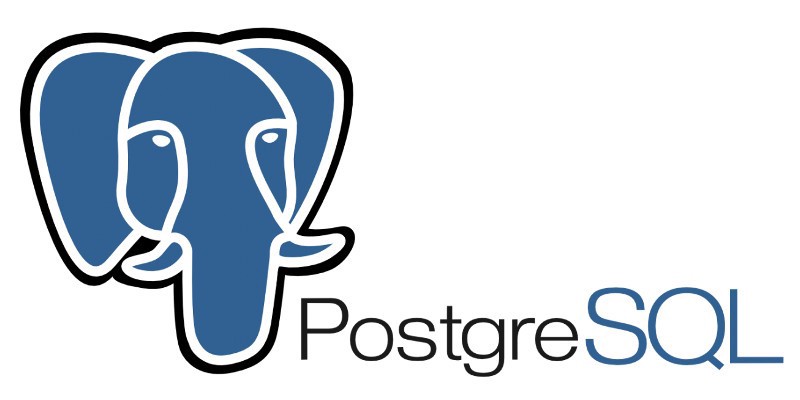웹 UI 라이브러리인 GWC에서 제공하는 gwcInput 함수에 대한 예제 코드입니다.
먼저 DOM 구성은 다음과 같습니다.
그리고 CSS 구성은 다음과 같구요.
.center {
display: flex;
width: 100%;
height: 100%;
justify-content: center;
align-items: center;
gap: 3em;
}
js 코드는 다음과 같습니다.
window.onload = () => {
button.onclick = event => {
gwcInput({
message: "폴더 이름을 입력하세요",
value: "이름", // optional
onOkay: (value) => { // 확인 버튼 처리
console.log(value);
if(value.trim().length === 0) {
gwcMessage("값을 입력하세요.", true);
return false; // false를 반환하면 입력창이 닫히지 않음
} else {
gwcMessage(`입력한 값은 ${value} 입니다.`);
}
},
onCancel: (value) => { // 취소 버튼 처리
// false를 반환하면 입력창이 닫히지 않음
//return false;
}
});
};
};
실행 결과는 다음과 같습니다.
gwcInput 함수는 표시되는 대화상자에 대한 객체를 반환합니다. 이 객체가 dlg라고 할때 내부에 표시되는 메세지를 1초마다 변경하다가 수초 경과 후 자동으로 닫히게 하는 코드는 다음과 같습니다.
let i = 0;
setInterval(() => {
i++;
dlg.message = i;
if(i === 4) dlg.remove();
}, 1000);